- Autore Abigail Brown [email protected].
- Public 2023-12-17 06:52.
- Ultima modifica 2025-01-24 12:14.
Cosa sapere
- Sui dispositivi Echo, pronuncia "Alexa, leggi [titolo]" per i libri di sintesi vocale. Oppure dì "Alexa, leggi [titolo] da Audible" per la narrazione Audible.
- Su Android e iOS, apri l' App Alexa e tocca Riproduci. Seleziona un libro nella Libreria Kindle e tocca Questo dispositivo.
- Su un tablet Fire, tocca lo schermo per visualizzare le opzioni. Tocca Riproduci per la narrazione di Alexa.
Questo articolo spiega come ascoltare i libri di Alexa su vari dispositivi tra cui Amazon Echo, Echo Dot, Echo Show, Kindle Fire e dispositivi mobili Android e iOS. Include informazioni su come acquisire la narrazione sui libri che già possiedi.
Come utilizzare i comandi vocali di narrazione con Alexa
Amazon Audible ti consente di ascoltare tramite il tuo altoparlante intelligente Echo audiolibri letti da narratori professionisti, ma Alexa può anche leggerti libri utilizzando la funzione di sintesi vocale. Puoi persino acquistare ebook e controllare la narrazione su qualsiasi dispositivo Alexa con i comandi vocali.
Solo alcuni titoli nel negozio Kindle sono disponibili come audiolibri da Amazon Audible. Tuttavia, Alexa può leggere qualsiasi libro nella tua libreria Kindle, inclusi i tuoi titoli Kindle Unlimited. Basta dare il comando vocale appropriato per avviare la narrazione da testo a voce o la narrazione udibile.
Utilizza questi comandi per ascoltare audiolibri ed ebook su Amazon Echo e altri dispositivi Alexa:
| Comando vocale | Risultato |
| "Alexa, leggi [titolo]." | Leggi il libro scelto utilizzando la sintesi vocale. |
| "Alexa, leggi il mio libro." | Leggi il libro che hai ascoltato più di recente. |
| "Alexa, leggi [titolo] da Audible." | Riproduci l'audiolibro scelto con la narrazione udibile. |
| "Alexa, metti in pausa." | Pausa narrazione. |
| "Alexa, riprendi." | Riprendi la narrazione. |
| "Alexa, vai avanti [secondi/minuti]." | S alta l'intervallo di tempo scelto. |
| "Alexa, torna indietro di [secondi/minuti]." | Riavvolgi il tempo scelto. |
| "Alexa, prossimo capitolo." | Vai al prossimo capitolo. |
| "Alexa, capitolo precedente." | Torna all'ultimo capitolo. |
| "Alexa, leggi più velocemente." | Accelera la narrazione. |
| "Alexa, leggi più lentamente." | Rallenta la narrazione. |
| "Alexa, leggi a velocità normale." | Ripristina la velocità di narrazione predefinita. |
| "Alexa, smetti di leggere traminuti." | Imposta un timer di spegnimento per l'ora scelta. |
| "Alexa, cambia profilo." | Passa a un account utente diverso durante l'ascolto della narrazione Audible. |
| "Alexa, cos'è gratis da Audible?" | Scopri gli audiolibri gratuiti. |
| "Alexa, avvia una prova Audible." | Inizia una prova gratuita di Amazon Audible. |
| "Alexa, compra [titolo]." | Acquista l'ebook scelto. |
| "Alexa, acquista [titolo] da Audible." | Acquista l'audiolibro scelto. |
Invece di dare comandi vocali, puoi anche scegliere un audiolibro e controllare la narrazione utilizzando l'app mobile Audible. Gli audiolibri dovrebbero essere sincronizzati in modo da poter interrompere l'ascolto su un dispositivo e continuare dallo stesso posto utilizzando un altro dispositivo.
Come acquisisci audiolibri per Alexa?
È possibile acquistare singoli audiolibri dal sito Web Audible, dall'app Audible o da Amazon.com. In alternativa, puoi aggiungere la narrazione Audible agli ebook che hai già acquistato da Amazon seguendo questi passaggi:
Se hai un account Amazon Prime e Kindle Unlimited, potresti anche essere in grado di accedere gratuitamente ad alcuni audiolibri. Cerca e seleziona Leggi e ascolta gratuitamente sui titoli selezionati.
-
Vai su Amazon.com e seleziona Account ed elenchi nella parte superiore della home page di Amazon.

Image Ti verrà richiesto di fornire il tuo nome utente e password Amazon se non hai già effettuato l'accesso al tuo account Amazon.
-
Seleziona I tuoi dispositivi e contenuti.

Image -
Seleziona Gestisci contenuto digitale.

Image -
Seleziona i puntini di sospensione (…) accanto al libro a cui vuoi aggiungere la narrazione.

Image -
Seleziona Aggiungi narrazione nella finestra pop-up.

Image Puoi anche scaricare libri Amazon Audible da leggere sul tuo dispositivo mobile o l'app Kindle per PC.
Fai leggere ad Alexa su Kindle Fire
Quando leggi un libro su un tablet Fire, tocca un punto qualsiasi dello schermo per visualizzare le opzioni dell'app, quindi tocca l'icona Riproduci nell'angolo in basso a destra per avere Alexa narra.
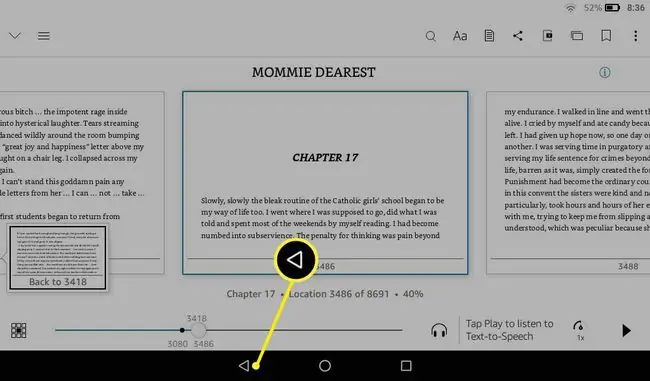
Fai leggere ad Alexa su Android e iOS
Sebbene l'app Kindle per Android non supporti la narrazione da testo a voce, puoi comunque far leggere ad Alexa su qualsiasi smartphone o tablet utilizzando l'app Alexa per Android e iOS:
- Apri l'app Alexa e tocca Riproduci nella parte inferiore dello schermo.
- Scorri verso il basso e scegli un libro nella tua Libreria Kindle.
-
Tocca Questo dispositivo.

Image In alternativa, tocca l'icona Alexa (il fumetto blu) nella parte inferiore dell'app per dare un comando vocale.






